Tu sei qui
L'arancio (Citrus sinensis)_12 metri
L'Arancio

Ho deciso di scegliere l'albero dell' arancio, in onore delle ore spese a giocare al "giardino degl' aranci", il chiostro del convento di S. Sabina infatti è caratterizzato da un folti boschetti di arancio dolce che secondo la tradizione Domenicana furono importati e piantati da S. Domennico stesso nel 1220.
L'arancio noto come Citrus sinensis è un albero da frutto appartenente al genere Citrus, il cui frutto è l'arancia.L'arancio è un albero che può arrivare fino a 12 metri, dalle foglie allungate e carnose e dai fiori candidi. I germogli sono sempre verdi, mai rossastri.Il periodo di riposo dell'arancio è di soli tre mesi, per cui succede che l'albero fiorisca e fruttifichi contemporaneamente. I primi frutti si possono raccogliere in novembre (navelina), e gli ultimi a maggio - giugno (valencia late). Un albero adulto produce circa 500 frutti all'anno.



Come fare un albero?
Prima di tutto bisogna ricordare di distinguere tipologia di file.Una volta aperto vasari, e quindi aperto un nuovo progetto, bisogna assolutamente controllare che non venga aperto un "new projetc" ma bensi una "family" e poi successivamente salvare sotto "mass". In questo modo possiamo creare una biblioteca di oggetti in 3D che possono essere utilizzati in vari lavori e moltiplicati all'infinito.
Si imposta un disegno su un piano, solitamente si possono usare i due assi orrizzontale e verticale del piano. Scelto il piano iniziamo a modellare il nostro albero partendo dal tronco, una volta disegnata la circonferenza, cambiamo Modify> radial dimension per soddisfare le nostre esigenze progettuali,iniziamo a creare i punti principali del nostro 3D. Al di sotto della principale Toolbar, ora sarà presente una strisci blue chiaro e dobbiamo andare a modificare i parametri presenti nel Place Plane per identificare il piano su cui stiamo lavorando. Accanto alla finestra Place Plane c'è un'altra finestra Label> add parameter, questo comando è molto utile per definire nel dettaglio le componenti e dimensioni del nostro 3d.
Ora ci manca solo identificare i diversi piani dove andranno a possizionarsi i diversi componenti del 3D. Per esempio l'h max dell'albero intero ,della fine del tronco e della chioma. Per controllare e aggiungere nuovi parametri nella nostra figura, andiamo su family Types, che rappresenta una sorta di database con tutti dettagli delle componnti del disegno. Ad esempio nome -altezza-colore( putroppo anche con numerosi tentativi non sono riuscita ad aggiungere un materiale al mio alber).
Per apportare modifiche alle nostro 3d selezioniamo la figura, clicchiamo con il tasto destro, edit family e poi andiamo a modificare o aggiungere superfici al nostro 3D in modo da modellare ogni parte interessata. Per facilitare il nostro lavoro selezioniamo il 3D e poi nel "Form Element" box selezioniamo i comandi che più ci interessano per la modellazione finale.
I tutorial su Youtube più utile di questa esercitazione sono:
Working Process
In questa immagine ho voluta mostrare i vari cambiamenti che il mio albero a subito durante il processo di modellazione e di apprendimento del programma.Fino ad arrivare alla versione finale.
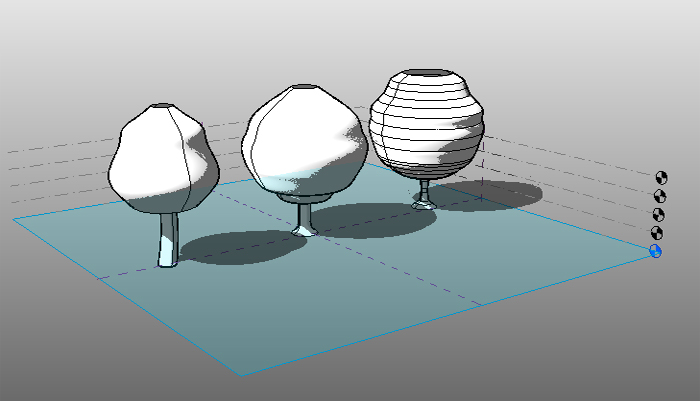
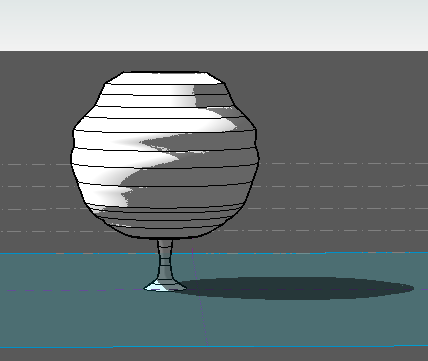

Vista prospettica del giardino del parco degl aranci.
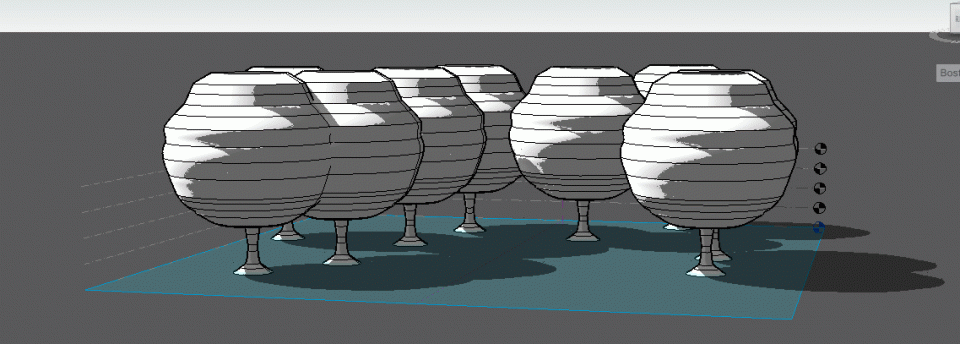


Vista frontale del giardino del parco degl aranci.
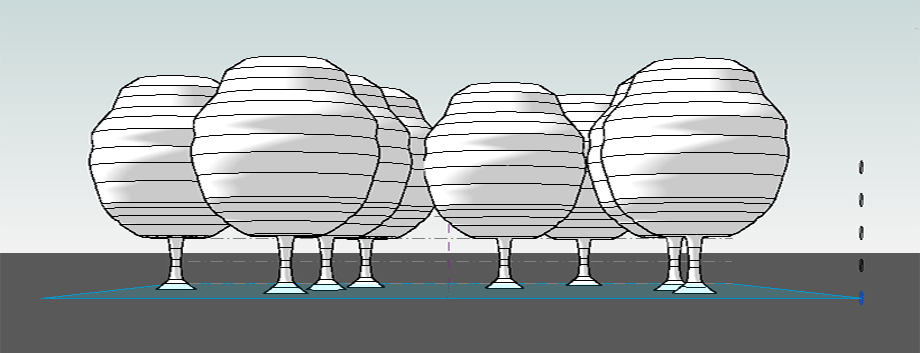


Stagioni
1/06/2013 estate
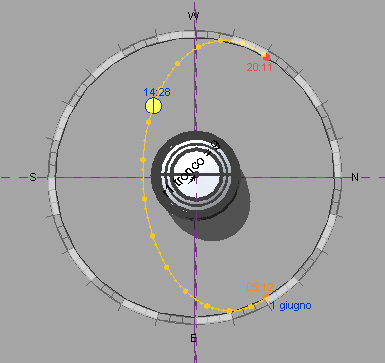
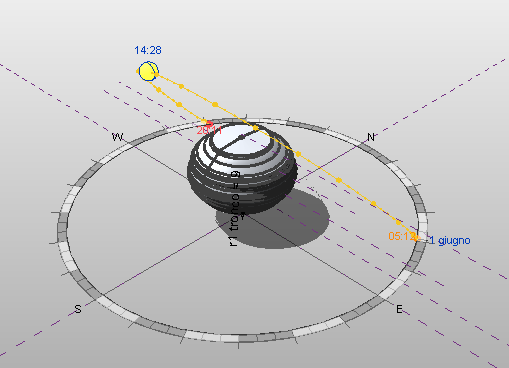
24/12/2013 Inverno
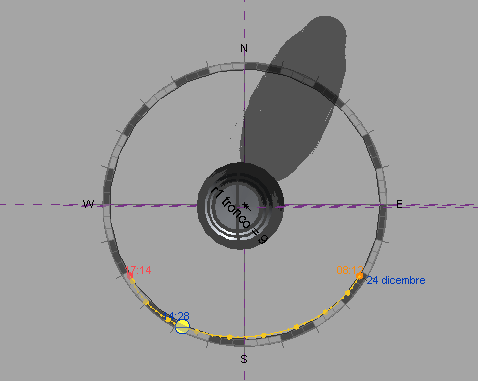
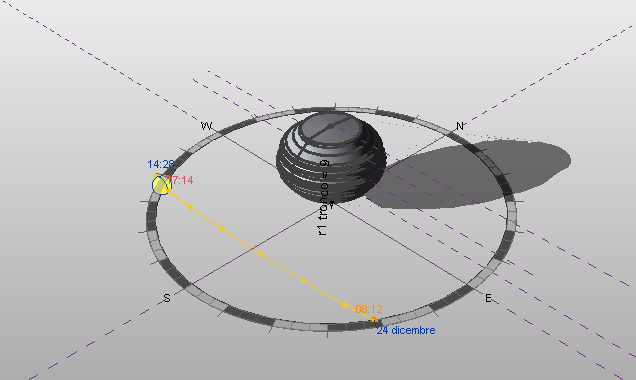
| Allegato | Dimensione |
|---|---|
| 408 KB |
